怎么用手机做无线路由器
[手机设置无线网络的方法]手机无线网络设置
![[手机设置无线网络的方法]手机无线网络设置](https://img.taocdn.com/s3/m/1c0b3b72a36925c52cc58bd63186bceb19e8ed95.png)
[手机设置无线网络的方法]手机无线网络设置一、手机搜索连接到路由器wifi信号建议大家先关闭手机上的数据流量,然后打开wifi功能,搜索找到路由器的wifi名称,然后使用之前的wifi密码连接。
注意:如果是一台新购买的无线路由器,这时候是没有密码的,可以直接进行连接的。
手机连接到路由器无线wifi信号二、手机登陆到路由器设置界面打开手机上的浏览器,在浏览器的地址栏中输入:192.168.1.1,打开登陆页面;然后输入登陆密码,登陆到设置界面。
如果在手机浏览器中输入192.168.1.1后,打不开登陆页面,请点击阅读文章:192.168.1.1手机登陆页面打不开的解决办法手机浏览器地址栏中输入:192.168.1.1输入密码,登陆到路由器设置界面注意问题:(2)、现在有的路由器没有默认的用户名、默认密码;第一次打开路由器设置界面时,会提示用户设置一个管理员密码,也就是登陆密码,之后就需要使用设置的管理员密码来登陆到设置界面。
三、手机设置无线wifi1、设置wifi名称:点击“无线设置”——>“基本设置”-->设置“SSID号”—>勾选“开启无线功能”和“开启SSID广播”—>点击“保存”用手机设置无线wifi名称2、设置wifi密码:点击“无线设置”——>“无线安全设置”——>点击右侧界面的“WPA-PSK/WPA2-PSK”加密方式(这种加密方式最安全)——>设置“PSK密码”——>点击“保存”。
用手机设置无线wifi密码温馨提示:(1)、“SSID号”就是无线wifi名称,请用大小写字母、数字来设置;不要用中文汉字来设置,因为有的手机、笔记本的无线网卡不支持中文,会出现搜索不到中文wifi名称的情况。
(2)、“PSK密码”就是wifi密码,请用大小写字母、数字组合来设置,并且密码长度要大于8位。
手机设置tplink的方法
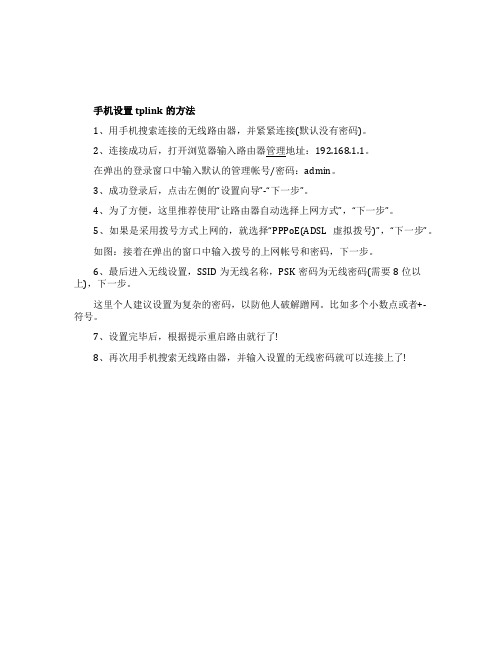
手机设置tplink的方法
1、用手机搜索连接的无线路由器,并紧紧连接(默认没有密码)。
2、连接成功后,打开浏览器输入路由器管理地址:192.168.1.1。
在弹出的登录窗口中输入默认的管理帐号/密码:admin。
3、成功登录后,点击左侧的“设置向导”-“下一步”。
4、为了方便,这里推荐使用“让路由器自动选择上网方式”,“下一步”。
5、如果是采用拨号方式上网的,就选择“PPPoE(ADSL虚拟拨号)”,“下一步”。
如图:接着在弹出的窗口中输入拨号的上网帐号和密码,下一步。
6、最后进入无线设置,SSID为无线名称,PSK密码为无线密码(需要8位以上),下一步。
这里个人建议设置为复杂的密码,以防他人破解蹭网。
比如多个小数点或者+-符号。
7、设置完毕后,根据提示重启路由就行了!
8、再次用手机搜索无线路由器,并输入设置的无线密码就可以连接上了!。
如何用手机设置无线路由器

如果你身边一时没有电脑,又想用无线网络上网,那该怎么办呢?手机能不能设置路由器上网呢,怎样设置?其实很简单,下面和你分享设置必联无线路由器的经验!
第一步:将家里宽带的网线接到路由器的WAN口,然后将路由器通电,这时候手机就能收到路由器发射出来的wifi,但上不了网
第二步:手机连上路由器发射出来的wifi,然后在手机浏览器地址栏中输入:192.168.16.1,记得是在网址栏中输入,不能直接百度
第三步:接着,跳转到路由器设置界面,初始的用户名:admin,密码:admin
第四步:然后进入易操作,选择“DHCP”,无线密钥不用填,注意不要急着按一键上网,要选“高级设置”。
如果输入错误,会显示一直连接,上不了网的。
第六步:进行无线网络安全设置,“无线设置”——“无线安全”,为你的WiFi设置密码。
“重启路由器”后,查看你的网络连接是否正常,无异的话就可以畅游网络了!。
192.168.1.1手机登陆上网设置教程
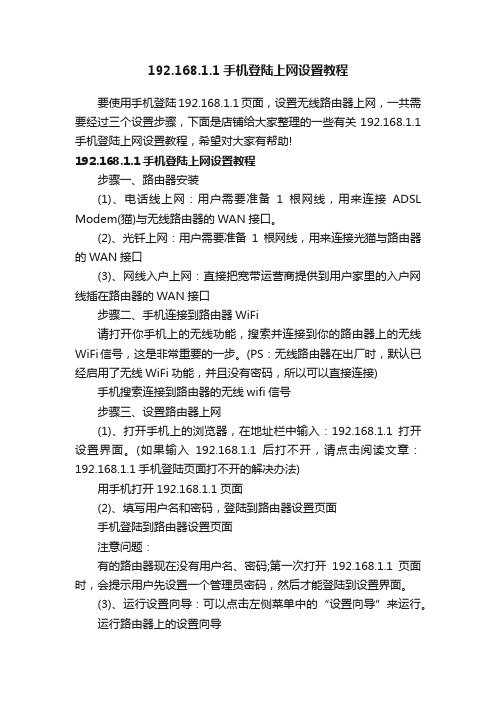
192.168.1.1手机登陆上网设置教程要使用手机登陆192.168.1.1页面,设置无线路由器上网,一共需要经过三个设置步骤,下面是店铺给大家整理的一些有关192.168.1.1手机登陆上网设置教程,希望对大家有帮助!192.168.1.1手机登陆上网设置教程步骤一、路由器安装(1)、电话线上网:用户需要准备1根网线,用来连接ADSL Modem(猫)与无线路由器的WAN接口。
(2)、光钎上网:用户需要准备1根网线,用来连接光猫与路由器的WAN接口(3)、网线入户上网:直接把宽带运营商提供到用户家里的入户网线插在路由器的WAN接口步骤二、手机连接到路由器WiFi请打开你手机上的无线功能,搜索并连接到你的路由器上的无线WiFi信号,这是非常重要的一步。
(PS:无线路由器在出厂时,默认已经启用了无线WiFi功能,并且没有密码,所以可以直接连接) 手机搜索连接到路由器的无线wifi信号步骤三、设置路由器上网(1)、打开手机上的浏览器,在地址栏中输入:192.168.1.1打开设置界面。
(如果输入192.168.1.1后打不开,请点击阅读文章:192.168.1.1手机登陆页面打不开的解决办法)用手机打开192.168.1.1页面(2)、填写用户名和密码,登陆到路由器设置页面手机登陆到路由器设置页面注意问题:有的路由器现在没有用户名、密码;第一次打开192.168.1.1页面时,会提示用户先设置一个管理员密码,然后才能登陆到设置界面。
(3)、运行设置向导:可以点击左侧菜单中的“设置向导”来运行。
运行路由器上的设置向导(4)、选择上网方式:选择“PPPoE(ADSL虚拟拨号)”——>点击“下一步”。
选择“PPPoE(ADSL虚拟拨号)”(5)、配置宽带帐号和密码:输入宽带运营商提供的宽带帐号和密码——>点击“下一步”。
在路由器上设置正确的宽带帐号和密码(6)、配置无线网络:“SSID”即无线网络名称,用户根据自己的需求进行设置——>勾选“ WPA-PSK/WPA2-PSK”——>设置“PSK密码”——>点击“下一步”。
手机设置海尔路由器教程
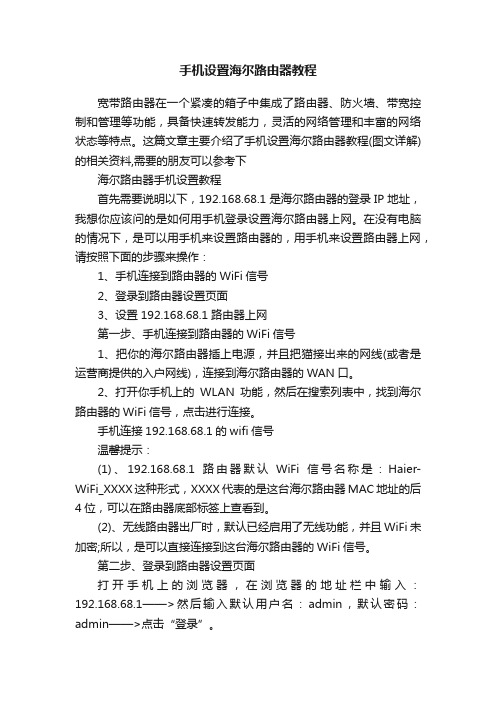
手机设置海尔路由器教程宽带路由器在一个紧凑的箱子中集成了路由器、防火墙、带宽控制和管理等功能,具备快速转发能力,灵活的网络管理和丰富的网络状态等特点。
这篇文章主要介绍了手机设置海尔路由器教程(图文详解)的相关资料,需要的朋友可以参考下海尔路由器手机设置教程首先需要说明以下,192.168.68.1是海尔路由器的登录IP地址,我想你应该问的是如何用手机登录设置海尔路由器上网。
在没有电脑的情况下,是可以用手机来设置路由器的,用手机来设置路由器上网,请按照下面的步骤来操作:1、手机连接到路由器的WiFi信号2、登录到路由器设置页面3、设置192.168.68.1路由器上网第一步、手机连接到路由器的WiFi信号1、把你的海尔路由器插上电源,并且把猫接出来的网线(或者是运营商提供的入户网线),连接到海尔路由器的WAN口。
2、打开你手机上的WLAN功能,然后在搜索列表中,找到海尔路由器的WiFi信号,点击进行连接。
手机连接192.168.68.1的wifi信号温馨提示:(1)、192.168.68.1路由器默认WiFi信号名称是:Haier-WiFi_XXXX这种形式,XXXX代表的是这台海尔路由器MAC地址的后4位,可以在路由器底部标签上查看到。
(2)、无线路由器出厂时,默认已经启用了无线功能,并且WiFi未加密;所以,是可以直接连接到这台海尔路由器的WiFi信号。
第二步、登录到路由器设置页面打开手机上的浏览器,在浏览器的地址栏中输入:192.168.68.1——>然后输入默认用户名:admin,默认密码:admin——>点击“登录”。
手机登录到192.168.68.1路由器设置页面注意问题:是在手机浏览器的地址栏中输入:192.168.68.1,也就是显示网址的地方输入,不要在百度之类的搜索框中输入第三步、设置192.168.68.1路由器上网登录到设置页面后,可以看到有3个选项:DHCP、静态IP、PPPoE。
用闲置手机做无WIFI无线网络中继
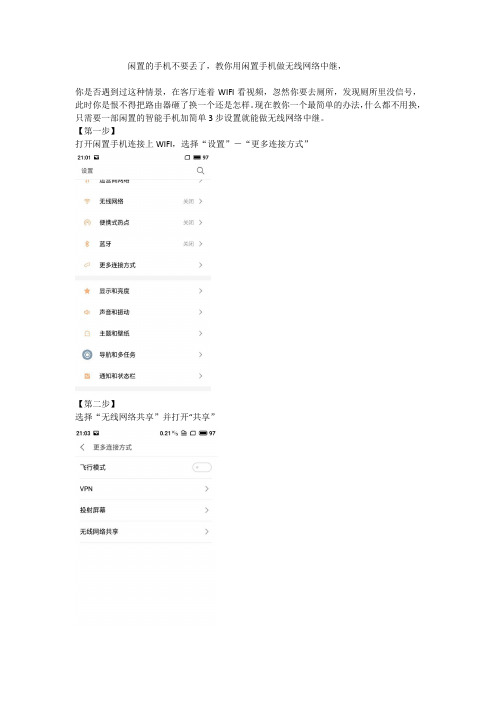
闲置的手机不要丢了,教你用闲置手机做无线网络中继,
你是否遇到过这种情景,在客厅连着WIFI看视频,忽然你要去厕所,发现厕所里没信号,此时你是恨不得把路由器砸了换一个还是怎样。
现在教你一个最简单的办法,什么都不用换,只需要一部闲置的智能手机加简单3步设置就能做无线网络中继。
【第一步】
打开闲置手机连接上WIFI,选择“设置”-“更多连接方式”
【第二步】
选择“无线网络共享”并打开“共享”
【第三步】
无线网络共享成功后会在屏幕上显示连接二维码,拿手机扫一下就可以使用啦,也可以手动搜索输入密码。
接下来就可以把已设置好的手机(无线中继)放到路由器和信号较弱的中间位置,再也不怕角落没信号。
不知道你学会了吗。
手机怎样设置路由器密码-192.168.1.1官网
手机怎样设置(shèzhì)路由器密码|192.168.1.1官网篇一:用手机(shǒu jī)设置无线路由器路由器初始密码用手机(shǒu jī)设置无线路由器?路由器初始密码?如果只有路由器没有电脑,也可以用手机(shǒu jī)设置路由器的相关参数。
首先需要接入网线的无线路由器,并且连接(liánjiē)路由器的电源。
如果你的路由器是新的,请翻开手机的无线设置,一般是在“设置〞中,无线连接或者WLAN;找到你的路由器的ssid,ssid就是你路由器的名字,以腾达路由器为例,一般ssid应该是tenda_这样的字符。
如果你离路由器是比拟近的,这个ssid就会在所有你手机能搜索到的名字的最上面。
然后点击连接,一般新的或者重置的路由器是没有密码的,如果有,可以试试以下密码。
密码1: 〔腾达的局部初始出厂密码是这个〕密码2:admin (局部其他的路由器是这个)或者查看路由器的后面会有一个小贴纸,上面有标注。
说明书上也会有新的路由器连接成功后,翻开手机的浏览器/互联网,在地址栏输入路由器的地址一般路由器有以下两种路由器地址,大家自己试验,如果不是这两种,请查看路由器后面的贴纸。
地址1: 192.168.0.1 (大局部腾达的路由器是这个地址)地址2:192.168.1.1〔TP-Link 和D-Link以及局部其他的路由器是这个地址〕翻开路由器界面如下:在这个界面密码处输入用户名和登录密码用户名和登录密码一般是admin或者查看路由器的后面有一个小贴纸,上面有初始密码。
登录后新的路由器会有连接向导,填入宽带运营商给你的账号和密码,如果忘记或者丧失可以打电话索取。
添加好账号和密码就可以上网了。
在路由器的无线平安中记得设置加密方式防止蹭网。
设置路由器名字/ssid,当然也可以隐藏,这样别人是搜不到你的路由器的。
但是你要记住你路由器的名字/ssid。
加密模式一般设置WPA2-PSK就可以了密码复杂难度自己记住就好,记不住写下来,毕竟复杂的密码还是有效防止蹭网发生的。
腾达(Tenda)-手机如何设置路由器上网?
手机如何设置路由器上网?
适用:Tenda无线路由器问题分类:设置上网
如果没有电脑,通过手机连接上路由器无线信号也可以设置路由器,本文介绍使用手机设置无线路由器上网方法。
1.线路连接
将宽带网线接到路由器的WAN口,宽带网线可能是直接入户的网线或是从ADSL 猫、光猫接出来的网线,WAN口接线后,此时路由器的指示灯状态是SYS灯闪亮、WIFI灯亮、WAN灯亮。
(接线如下图所示)
2.连接无线信号
使用手机连接路由器底部贴纸上标明的无线网络,如下图所示:
3.登录设置界面
在手机上打开浏览器,访问或192.168.0.1,如下图所示:
4.设置上网
登录设置界面后,路由器会自动检测上网方式,检测结果出来后,根据页面提示,输入相关上网信息即可,此处我们以“宽带拨号”上网方式为例进行设置。
点击确定后,稍等片刻,保存成功。
手机重新连接路由器无线信号上网即可。
到这里,通过手机设置路由器上网的设置完成了,如果您还有其它手机或无线设备需要无线上网,连接上无线信号即可,不需要再配置路由器。
路由器设置后上不了网,怎么办?。
用手机设置192.168.1.1路由器的方法
用手机设置192.168.1.1路由器的方法用手机设置路由器的方法适合在集体宿舍或个人有网线暂时没有电脑的朋友,因各个路由器界面有所不同(也大概相似。
下面是店铺为大家整理的关于192.168.1.1路由器用手机设置的方法,一起来看看吧!用手机设置192.168.1.1路由器的方法1、首先我们把=》【路由器电源插上】,再将网线接入=》【WAN的卡槽】此时路由器版面上的【WAN灯就会闪烁】就证明已经有信号源了。
2、打开手机的=》【设置】=》【无线和网络】=》【勾选网络通知】就会搜索到你路由器的信号了。
不过还暂时不能上网。
(以小编的这个磊科为例,不同电脑会自动获取IP和网线账号)3、接着=》【点击连接】4、因为无线网络没有加密,所以可看到已连接上。
下面就到怎么设置路由器上网了。
手机路由器参数设置1、打开手机的浏览器,最好用主流点的浏览器,在地址栏=》【输入192.168.1.1】点击进入即可。
2、那么在路由器登录框=》【输入路由器用户名】=》【路由器登录密码】=》【点击确定】(PS:路由器账号和密码一般都印在路由器的背面或周边)3、因为是使用手机登录,那么面页太小也不好操作,我们先将面页慢慢放大。
(1)选择接入类型=》【勾选 PPPOE】(2)输入宽带商给你的=》【宽带账号】=》【宽带密码】(3)在无线加密状态哪里=》【勾选加密】=》【自己填写无线密码】=》【点击保存生效】就OK了。
4、我们再返回打开手机=》【设置】=》【无线网络】这时就可以看到你的WIFI图标已经变为加密状态了。
5、接着=》【加密的WIFI图标】=》【输入你刚刚填写的无线密码】=》【点击连接】6、看到已连接就说明路由器已经成功设置无线网络并可以开始上网了,同时可以看到你的IP地址。
手机怎样设置路由器
手机怎样设置路由器
要设置手机作为路由器,您可以按照以下步骤操作:
1. 打开手机的设置菜单。
2. 在无线和网络设置中选择“流量共享”或“个人热点”选项。
3. 打开个人热点/流量共享设置,并设置一个名称和密码,以便其他设备可以连接到您的手机。
4. 选择要使用的连接类型,如Wi-Fi、蓝牙或USB。
5. 启用个人热点/流量共享功能。
现在您的手机已经设置为一个路由器,其他设备可以通过Wi-Fi或其他连接方式连接到您的手机上进行上网。
请注意,使用手机作为路由器可能会消耗大量的电池和数据流量,请确保电池充足并考虑您的数据计划。
- 1、下载文档前请自行甄别文档内容的完整性,平台不提供额外的编辑、内容补充、找答案等附加服务。
- 2、"仅部分预览"的文档,不可在线预览部分如存在完整性等问题,可反馈申请退款(可完整预览的文档不适用该条件!)。
- 3、如文档侵犯您的权益,请联系客服反馈,我们会尽快为您处理(人工客服工作时间:9:00-18:30)。
怎么用手机做无线路由器
回老家过年是否担心家里没有网络使用,十分无聊?手机上网虽然比较便利,但是总没有笔记本那么易操作和多功能。
难道随身带回家的笔记本就只能当成一台MP4看看电影吗?答案是否定的。
如果你有一台带WiFi功能的智能手机的话,是否想过能够让笔记本、iPad通过手机上网呢?虽然用手机共享网络给笔记本上网的方法比较多,可以用有线的USB方式,但是需要手机带有Modem无疑受到了硬件的限制。
而通过无线WiFi共享的方式显然是最为简便的。
今天就为大家介绍四个智能手机平台共享无线网络的方法,让大家在春节回家也能够随时随地上网、办公。
一、iPhone无线网络共享设置指南
iPhone作为智能手机里势力最庞大的队伍之一,共享无线上网功能这种功能自然不在话下。
而且随着3G网络的发展,越来越多人用上了联通3G制式的手机卡,过年期间在没有ADSL的家里或者在没有WIFI 网络的餐厅里,iPhone的无线网络共享功能就派上用场了。
1、iPhone上的设置
iPhone原生不支持WiFi共享功能(听说下一个版本会支持),所以需要安装第三方的软件。
如果你的的iPhone(或者3G iPad)已经越狱了,笔者比较推荐“MyWi”这个无线路由共享软件,目前最高版本是MyWi4.12版,它提供了网络共享的选项,共有USB、蓝牙和WiFi三种连接方式。
iPhone安装MyWi软件
首先需要下载安装MyWi软件,它没有在itunes上架,因此只能自行下载。
或者在Cydia里添加源,然后搜索下载。
MyWi 的使用设置 MyWi 的使用方法很简单,只要点击第一个开关就能使用,除此之外用户还可以设置共享WiFi 的名称,而且还能为WiFi 信号设置密码访问限制,防止别人偷用的你的网络。
同时在屏幕顶部还会实时显示上下行的流量,十分实用。
连接无线WiFi 演示
2、笔记本的设置
首先要保证笔记本的无线网络功能已经开启,就是屏幕状态栏下的本地连接的图标变成跟手机的信号条一样的图标就代表无线网络开启了。
二、Android无线网络共享设置指南
Android手机的崛起可谓是空前的,而Android 2.2系统的重大革新之一也就是原生支持WiFi网络共享功能。
针对目前众多机器仍没有获得Android 2.2系统的升级,所以下面会分两部分跟大家介绍:
原生是Android 2.2的HTC Desire
1、Android 2.2系统下的设置
由于Android 2.2系统原生便支持无线路由功能,所以我们打开设置菜单,在“无线和网络”里面就可以找到“绑定与便携式热点”功能。
进去后如下:
Android 2.2原生有无线WiFi 共享功能
2、Android 2.1或以下手机的设置 由于Android 2.1或以前的系统并不预装了WiFi 共享软件,所以要安装第三方的程序。
不过,Android 系统要安装这种涉及到比较底层的程序时也往往需要手机本生已经获得了管理员权限,也就是已经Root 了。
我们先介绍一下Root 的方法:目前已经有很多一键Root 的apk 软件,例如z4root 或者Universal Androot 。
这些一键Root 的软件大大简化了手机获取权限的过程,不过也并非全部机型都能够成功的。
如果你的手机无法使用这些软件进行Root ,那么还要往其他方向去找。
安装与软件界面
系统版本设置与Root的过程
一键Root之后,软件会提示你是否成功,如果成功了则可以进行下一步的操作了。
安装wireless_tether软件
提示捐助,错误提示
比较遗憾的是,并非每台手机都会很顺利地使用上这个软件,如果提示报错或者手机没有Root的话,要重新来过。
也有些手机已经Root了,但是还是不成功。
关键一点还是在于Android手机的系统和硬件上的不统一,使得难度十分大。
软件功能演示
设置菜单
另外,还有一个aNetshare的软件也可以共享,但是英文的操作界面并不容易操作:
aNetshare 界面 更多的使用讨论也欢迎跟帖提出。
不过Android 2.1或者以下的朋友只能抱着尝试的态度去,因为不是每台手机都支持的。
三、Windows Mobile 平台Wifi 共享设置
Windows Mobile 平台有一款比较强大的网络共享软件,WMWifiRouter ,通过这个软件用户可以用5种方式将网络共享。
在这里小编抛砖引玉,给大家介绍一下如何通过Wifi 共享手机GPRS 或3G 网络上网。
1、安装软件
首先下载WMwifiRouter 软件,安装后点击开始菜单中的图标打开软件,如果是第一次用软件,就会进入如下的设置向导。
用户首先要选择一个需要被共享的GPRS 连接。
软件启动界面及设置向导
2、设置软件 在选择完需要共享的GPRS 连接后,点击继续,根据说明写入创建的无线热点密码。
点击继续后会出现背光和套餐提示,点击允许后会进入如下共享方式选择菜单,我们选择第一个,通过无线网络共享GPRS 连接。
密码设置及共享方式选择
3、启动热点 选择方式后,软件会自动开始开启无线共享,等待到出现下方右侧的提示框时,表示无线热点开启成功。
框中会提示无线网络的名称及密码,点击红色箭头返回界面。
界面下方的图标会提示当前的手机电量,如果需要停止无线共享,点击X 按键。
开启无线热点及提示窗口
4、连接热点
在开启手机无线热点后,打开电脑无线网卡会发现有"WMwifiRouter_8847”的热点,选择连接,并输入之前设置的密码就可以上网了。
软件还有其他一些设置选项,用户可以根据需要选择,一般情况下,只要按照前面的几个步骤,就可以轻松共享手机GPRS上网了。
需要提醒的一点时,WM系统手机建立的热点用Android手机是搜索不到的。
四、塞班手机无线网络共享设置指南
诺基亚塞班系统可谓是目前拥有量最大的,塞班经历了S60v3、v5后也推出了Symbian^3。
这里指塞班包括S60v3、S60v5和Symbian^3系统,基本上都是通用的。
塞班手机要做的是先签名,可以到一些塞班签证网站进行签名。
之后就是安装一个JoikuSpot Light的软件。
可以跳过
接入点设置,最好选择CMNET
成功启动,收发信息 塞班上面安装软件比较方便,不过带WiFi 功能的塞班手机并非十分多,比较低端的塞班手机要说无缘了。
五、总结:
春运回家过年,如果能够发挥手中智能手机的功能充当无线路由的话,回家过年也不用那么与世隔绝了。
不过除了iPhone 的方法比较统一之外,其余三种系统的硬件都参差不齐,所以以上的使用方法也不一定奏效。
来自。
